ホームページ >システムチュートリアル >Windowsシリーズ >Windows 10 Microsoft Storeのインストールボタンが灰色になる問題の解析
Windows 10 Microsoft Storeのインストールボタンが灰色になる問題の解析
- WBOY転載
- 2024-02-13 17:09:071408ブラウズ
php エディター Xinyi は今日、Win10 Microsoft Store の灰色のインストール ボタンの問題を分析します。 Win10を使用する過程で、Microsoft Storeのインストールボタンが灰色でクリックできない場合があり、非常に混乱します。この問題の解決策は実際には複雑ではなく、特定の手順に従うだけで問題を解決できます。次に、解決策を詳しく紹介しますので、お役に立てれば幸いです。
Win10 Microsoft Store のインストール ボタンがグレーになっている問題分析
1. まず、次の図に示すように、デスクトップに戻り、[スタート] ボタンをクリックします。
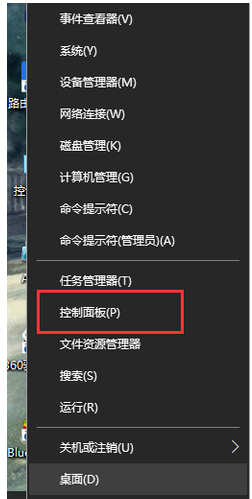
#2. 次の図に示すように、[スタート] メニューの [Windows システム] をクリックしてに入ります。
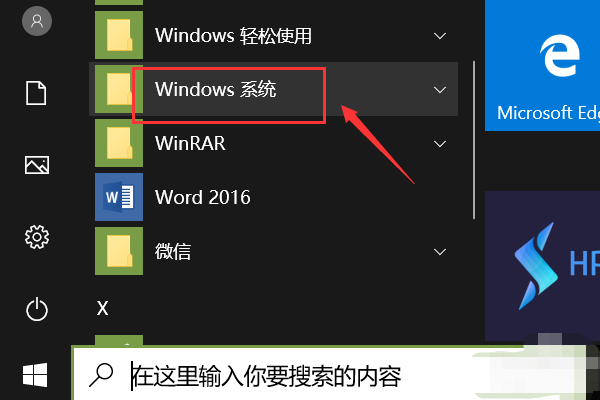
3. 次の図に示すように、コマンド プロンプトを右クリックし、[詳細] - [管理者として実行] を選択します。
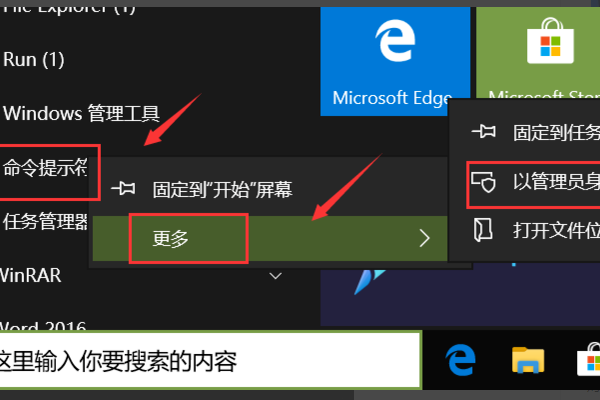
#4. 以下の図に示すように、コマンド ウィンドウに「wsreset」と入力し、Enter キーを押します。
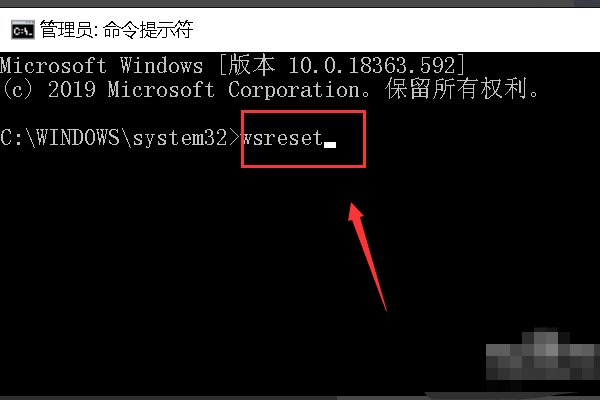
5. 下の図に示すように、Microsoft ストアに再入力するまで 1 分間待ちます。
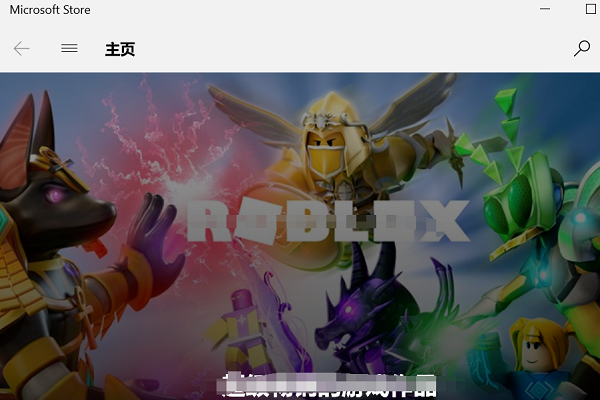
#6. 次に、以下の図に示すように、インストールするアプリケーションを見つけて、「入手」をクリックします。
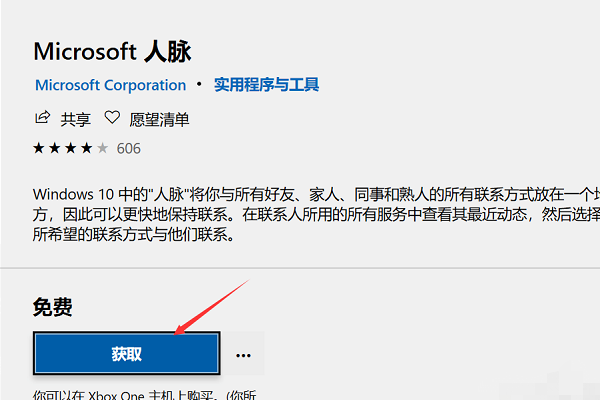
#7. 最後に、正常にインストールできていることが確認できますので、インストールが完了したら、下図のように「有効にする」をクリックします。
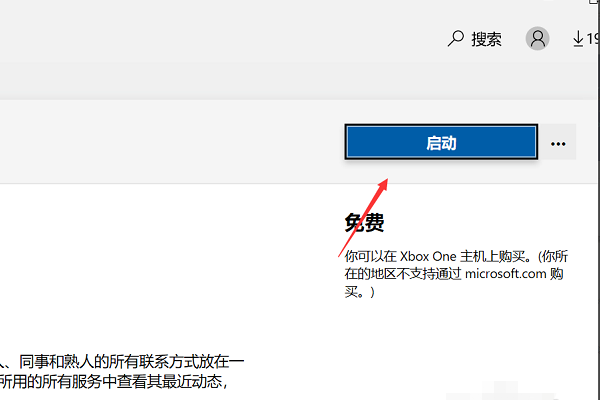
以上がWindows 10 Microsoft Storeのインストールボタンが灰色になる問題の解析の詳細内容です。詳細については、PHP 中国語 Web サイトの他の関連記事を参照してください。

